Bilgisayar ekranında hep aynı duvar kâğıdının kalması çok can sıkıcıdır. Genellikle insanlar duvar kâğıdı ( ingilizcesi )”Wallpaper” olarak bilinen bilgisayarın masa üstünde iken duran resmi değiştirmek ister. Peki duvar kağıdı nasıl değiştirilir?

Duvar Kâğıdını değiştirmek basit bile olsa bu tamami ile bilgisayar kullanımınız ile ilgilidir. İlk defa bilgisayar kullanmaya başlayanlar için yani giriş seviyesinde kullanıcılara hitap edecek bir konu ile bugün sizlere yardımcı olmaya çalışacağız.
Çünkü yeni bilgisayar kullanıcılarının bizlere iletmiş olduğu bir çok soru ile böylesi giriş seviyeli konulara da ihtiyaç olduğunu gözlemliyoruz. İstek olduğu sürece okuyucularımızı kırmayız. Ve zaman zaman da olsa giriş seviyeli konular ile de bilgisayar öğretmeye çalışıyoruz. İşte bugünkü konumuzda da masa üstüne renk katacak olan duvar kâğıdı değiştirme yollarından bahsedeceğiz.
Windows 10’da duvar kâğıdı nasıl değiştirilir?
1-Başlat menüsüne tıklayın ve ardından ayarları seçin.
2- Windows ayarlarından kişiselleştirmeye tıklayın. Ve arka plan ayarı varsayılan olarak ilk olarak açılacaktır. Göz at butonuna tıklayın ve resmin olduğu klasörü seçin. Resimlerin arasından istediğiniz Wallpaper’ı seçin.

3- Sonrasında isterseniz resim için görünüm ayarını yapabilirsiniz. Şöyle ki göz at butonunun altında “bir ekran sığdırma durumu seçin” altında açılır bir pencere olacak resmin konumunu ve görünümü buradan ayarlayın. “doldur, sığdır, genişlet, döşe, ortala, karış”
Duvar Kâğıdını değiştirmenin ikinci yolu
Duvar kâğıdını değiştirmenin bir farklı yolu ise resimlerin olduğu klasöre gidin ve sağ tıklayın. Ardından “masa üstü arka planı olarak ayarla” bağlantısına tıklayın.
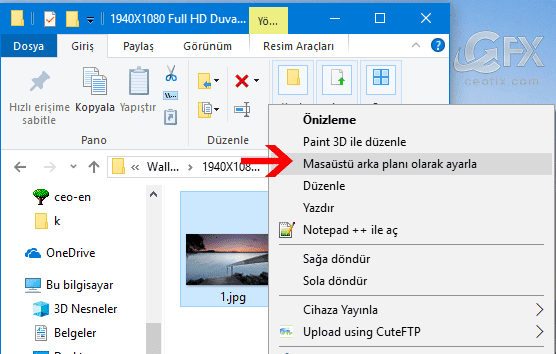
Aşağıdaki konularda ilginizi çekebilir:
Duvar Kağıdı Otomatik Olarak Değişsin
Duvar Kağıdı Ekranı Kaplamıyor Kenarda Siyahlıklar Görünüyor

yanlız benim bilgisayarım windows 07 ultimate ben bunun için gelmiştim yaparsanız sevinirim:((
@Senem GALAXYSİ:)
KOnudaki anlatımdaki ikinci yolu windows 07 ultimate için kullanabilirsin.
İkinci yöntem çok daha kolay bence hem istediğimiz zaman tekrar tekrar değiştirebiliriz, elinize sağlık
@Gürkan dilek
Rica ederim gürkan evet ikinci daha kolay 🙂